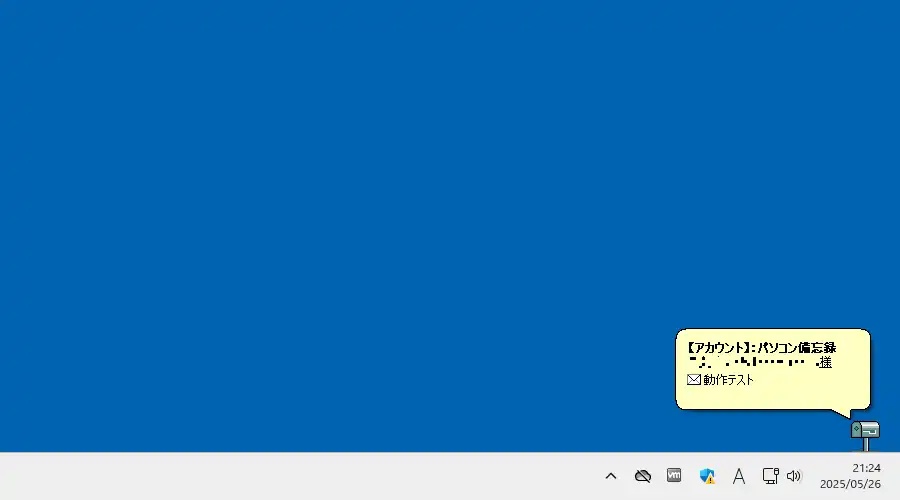
前回の記事で開発が途絶えて20年以上経過しているLookMailについて書きましたが、セキュリティ上の不安から乗り換え候補として現在試用しているEz-MailCheckerについて記事を書いていきます。
Ez-MailCheckerも筆者の記憶ではLookMailと同様に20年以上前から存在していたフリーソフトウェアですが、現在も開発が継続されており定期的にアップデートが行われています。直近だと今月14日にバージョン2.37が公開されたばかりで、不具合の修正や機能の追加が行われています。
LookMailはシステムトレイに最小化された状態で動作しましたが、Ez-MailCheckerでは画面下部にEz-MailCheckerで言う所のキャラクターを表示して、メール着信時にそのキャラクターから吹きだしを表示する仕組みが特徴となっています。キャラクターは自身で用意した画像に差し替える事が可能な他、迷惑メールの自動削除機能や受信専用の簡易メールソフトも付属しています。
長く開発が継続されているだけあって対応するプロトコルはPOP3以外にIMAPもサポート。SSL/TLSにも当然ながら対応しており、筆者がメールチェッカーで最も重視している特定の差出人からのメールのみを通知させる機能もあります。現在最新版の対応OSはWindows 11/10となっています。
Ez-MailCheckerのダウンロードとインストール
Ez-MailCheckerは作者サイトからもダウンロード出来ますが、Vectorからのダウンロードの方が分かりやすくてお勧め。「ダウンロードページへ」のボタンから更に「このソフトを今すぐダウンロード」ボタンをクリックするとダウンロードが開始されます。
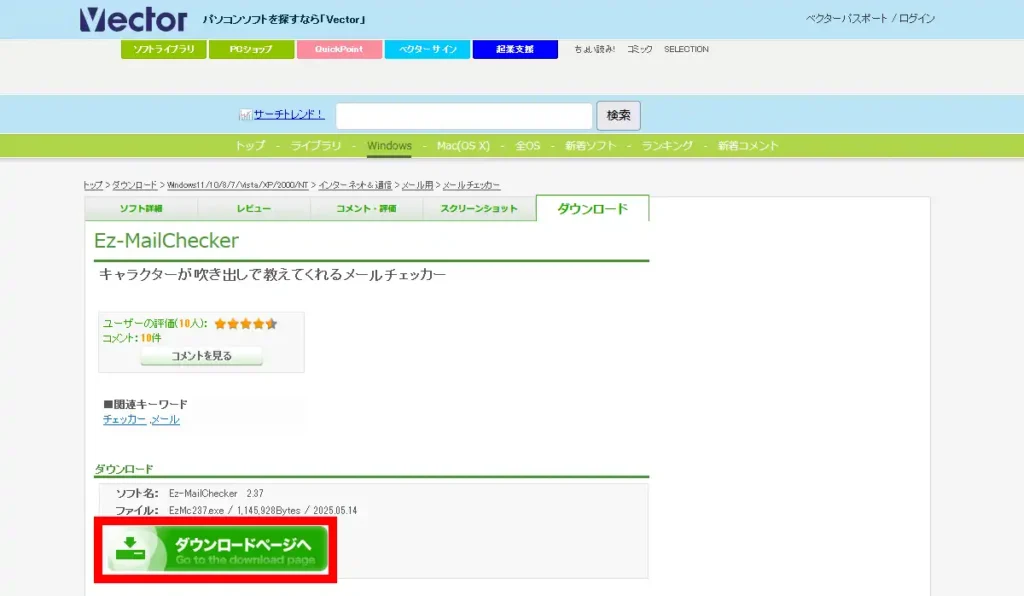
筆者の環境では別途インストールする必要はありませんでしたが、Ez-MailCheckerの動作には.NET Framework 4.8ランタイムが必要です。もしEz-MailCheckerが動作しない場合は、別途ランタイムをインストールして下さい。
ダウンロードしたインストーラを実行してインストール画面を表示します。「ユーザーアカウントの制御」でブロックされた場合は「はい」で許可を、「WindowsによってPCが保護されました」と表示された場合は「詳細情報」を開き「実行」からインストールが実行されます。
インストール画面では特に変更する箇所はありませんが、デスクトップのショートカットの作成はお好みで。インストールが終了すると「インストールが完了しました」と表示されます。
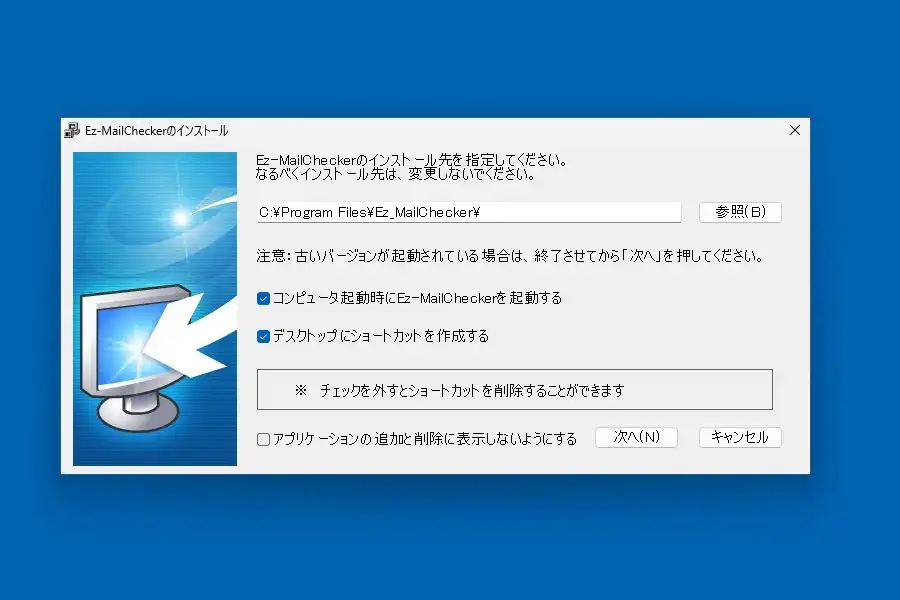
インストール画面を閉じるとWebブラウザでReadmeが表示されます。これを閉じた後、画面下部左のタスクバーの上にEz-MailCheckerのキャラクターが確認出来る筈です。
Ez-MailChecker 設定
Ez-MailCheckerのキャラクターは左右にドラッグして移動させる事は出来ますが上に表示させるといった事は出来ません。まずはキャラクターを好きな位置に配置してから右クリックしてメニューを出し、「各種設定」を表示します。
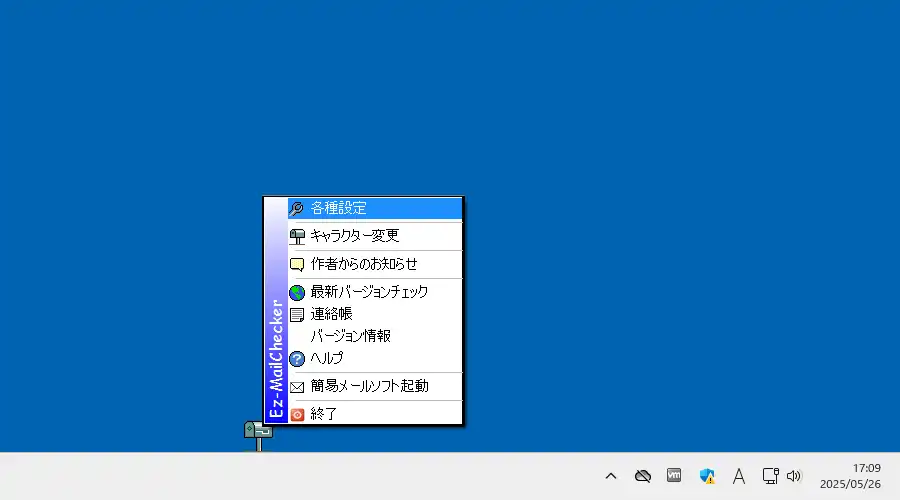
設定で最初に表示される「アカウントの設定」を見ていきます。少し分かり難いのですが、この画面は上部がタブになっており最大で6つのアカウントを登録出来ます。「識別名」で任意の名前を、「メールサーバー」でPOPかIMAPを選択してメールサーバー情報を入力。その下にある「このサーバーはセキュリティ…」にチェックを入れると通信を暗号化するSSL/TLSを有効化出来ます。その際、ポート番号は標準の110から995に自動で変更されます。
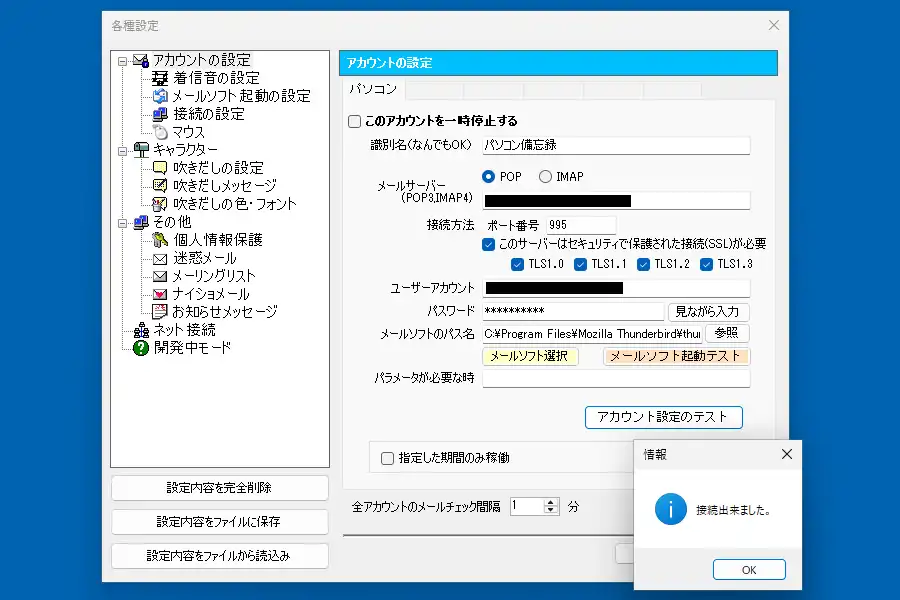
ユーザーアカウントとパスワード入力後、「アカウント設定のテスト」ボタンをクリックすると正常に通信出来た場合は「接続出来ました。」と表示されます。
「メールソフトのパス名」の欄は空白のままでも問題ありませんが、「メールソフトの選択」からEz-MailChecker付属の簡易メールソフトを登録する事も出来ます。簡易メールソフトは受信専用ですが、通知の吹きだしをクリックした際に本文を確認する程度なら十分なソフトです。
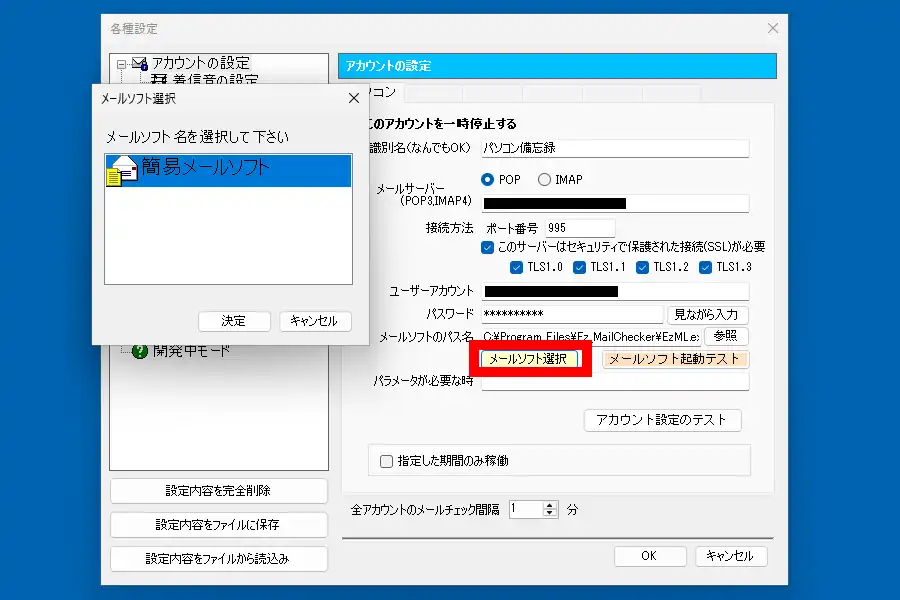
他、この画面の下部にある「全アカウントのメールチェック間隔」で最短1分から間隔を指定出来ます。
幾つか飛ばして重要な設定だけ見ていきます。「マウス」では通知の吹きだしを左クリックした場合と右クリックした場合の挙動を指定出来ます。筆者は左クリックした際に登録してあるメールソフトを起動、右クリックした際に「新着メールが来るまで吹きだしを閉じる」に設定しました。
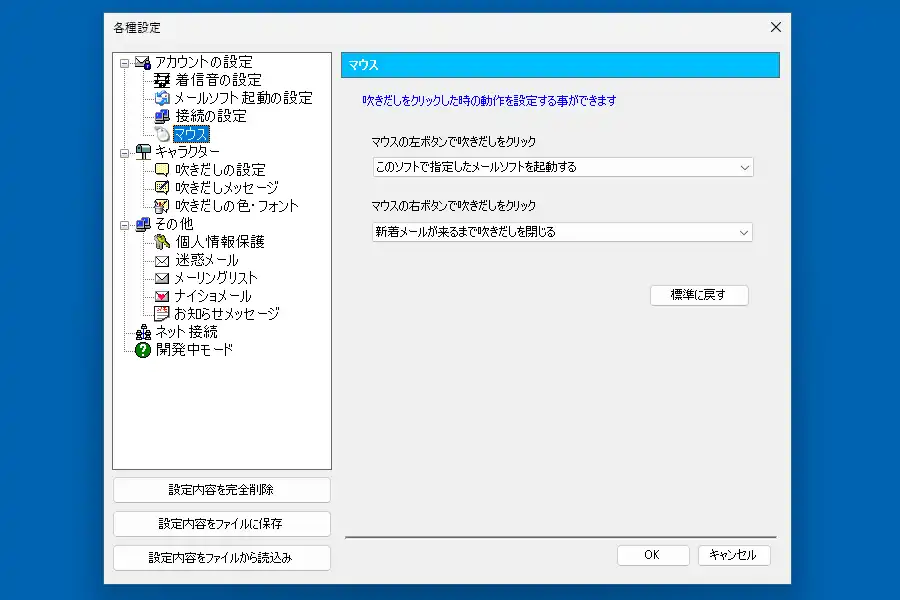
「キャラクター」を見ていきます。ここではスライダーでキャラクターの透明度を設定出来ますが100%にしても薄っすらとキャラクターが確認出来る透明度が限界になっています。その下にある「キャラクターを常に手前に表示する」は標準で有効になっていますが、これを無効にしておいても通知がある場合は一時的に最前面に表示されるので無効にしておくのがお勧め。
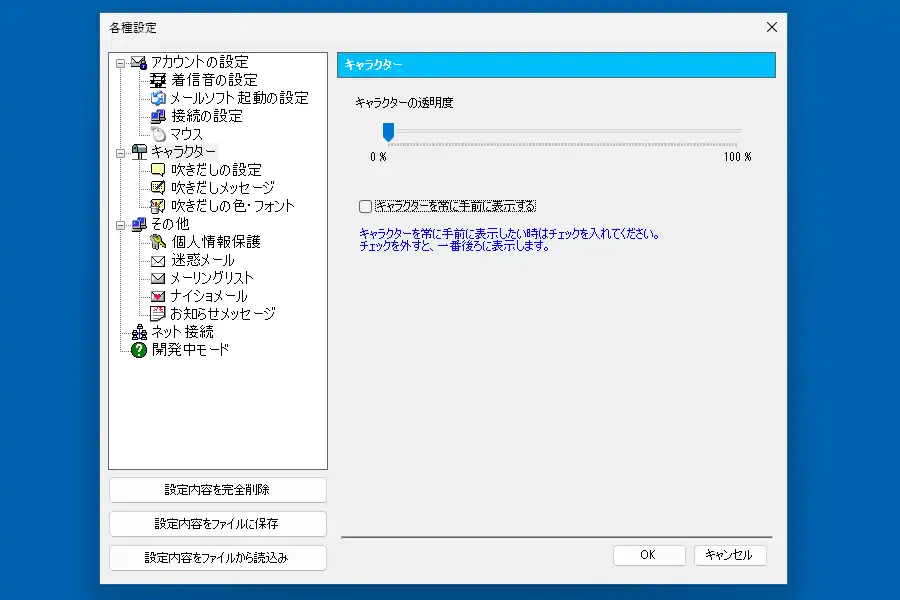
「吹きだしの色・フォント」を見ていきます。新着メールがあった場合に表示される通知の吹きだしのフォントやサイズ、配色を設定出来ます。私的には標準のままだと少し小さいのでメイリオの10ぐらいが好み。
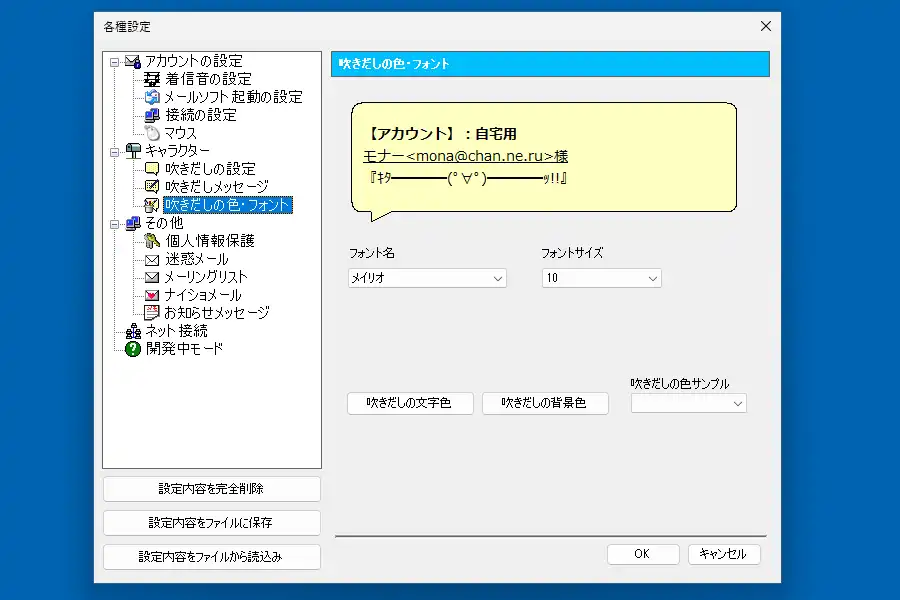
「迷惑メール」を見ていきます。これは自動でメールサーバーから条件に一致するメールを削除する機能で、使い方を間違えると重要なメールも削除してしまう危険があります。迷惑メールの判定はユーザーが登録した件名に含まれる文字となっており、「削除する時にメールの内容…」を有効化している場合は削除時にメール内容をテキストファイルとして別途保存します。
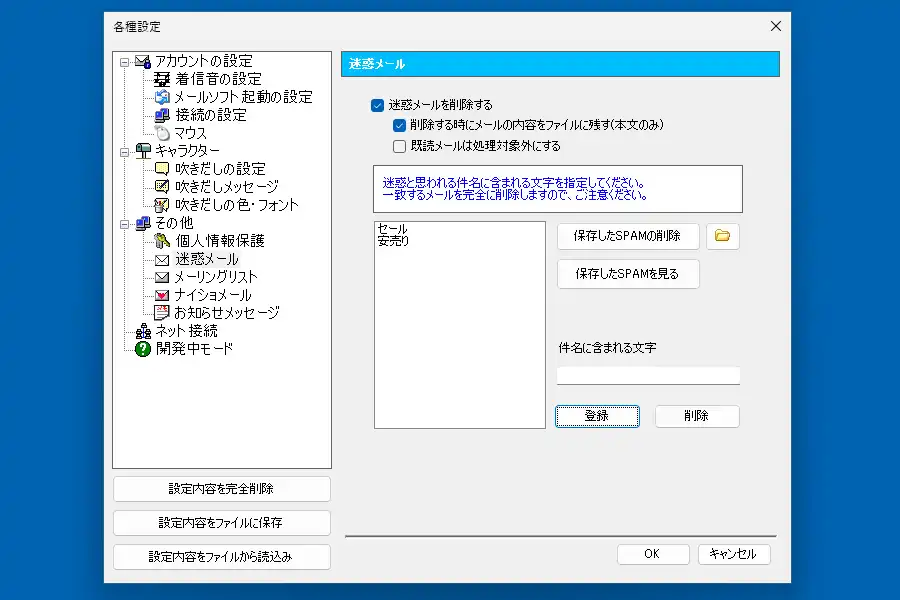
筆者が最も重視している「ナイショメール」機能を見ていきます。機能名だけでは何の事か分かりませんが、標準のままだと登録したメールアドレスからのメールを通知しないブラックリストとして動作します。「対象」の欄で「該当するメールアドレス(送信者名)以外をナイショにする」に変更する事で、逆に登録したメールアドレス以外からのメールを通知させないように出来ます。
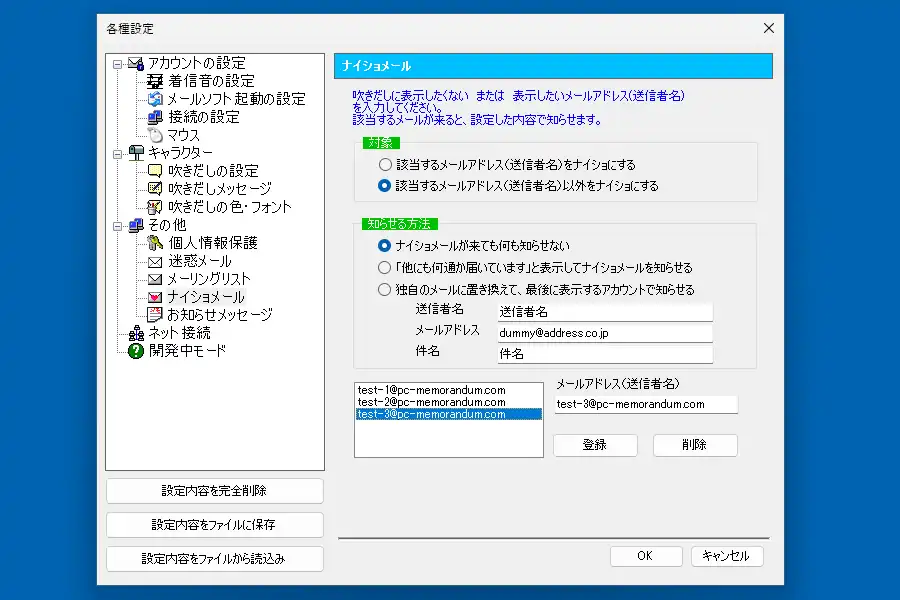
特定の送信者のメールだけを通知させたいという使い方の場合に非常に便利な機能で、登録出来るメールアドレスの最大数は分かりませんが、かなりの数を登録出来る模様。
設定のエクスポートとインポート
各設定内容はファイルとして保存しておく事が出来ます。設定ファイルを保存しておく事でWindowsをクリーンインストールした場合やEz-MailCheckerを再インストールした場合に設定ファイルを元に内容を全て復元出来ます。やり方は設定画面の左下部にある「設定内容をファイルに保存」から。.ezml形式で保存されるので復元する場合は「設定内容をファイルから読込み」で、保存しておいたファイルを選択します。
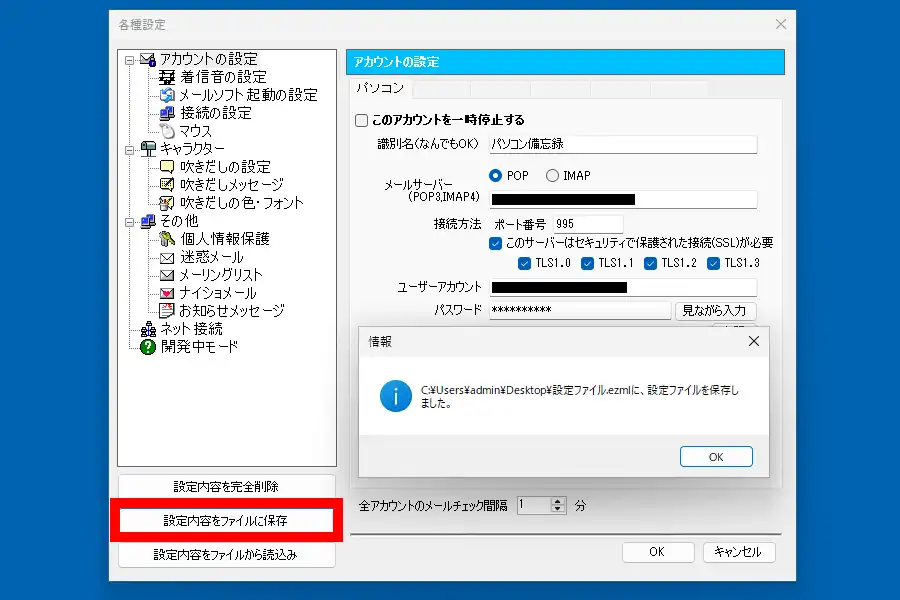
付属の簡易メールソフト
「アカウントの設定」でメールソフトに登録しているか右クリックメニューで「簡易メールソフト起動」からEz-MailChecker付属の簡易メールソフトを使用出来ます。上の方でも書いたように受信専用で送信機能はありません。通知の吹きだしから本文を確認したい場合に使うのに丁度良い機能で、このソフトで受信してもメールサーバからメールが削除される事もありません。但し、簡易メールソフトで受信後にチェックを入れて削除を実行した場合はメールサーバからメールが削除されます。
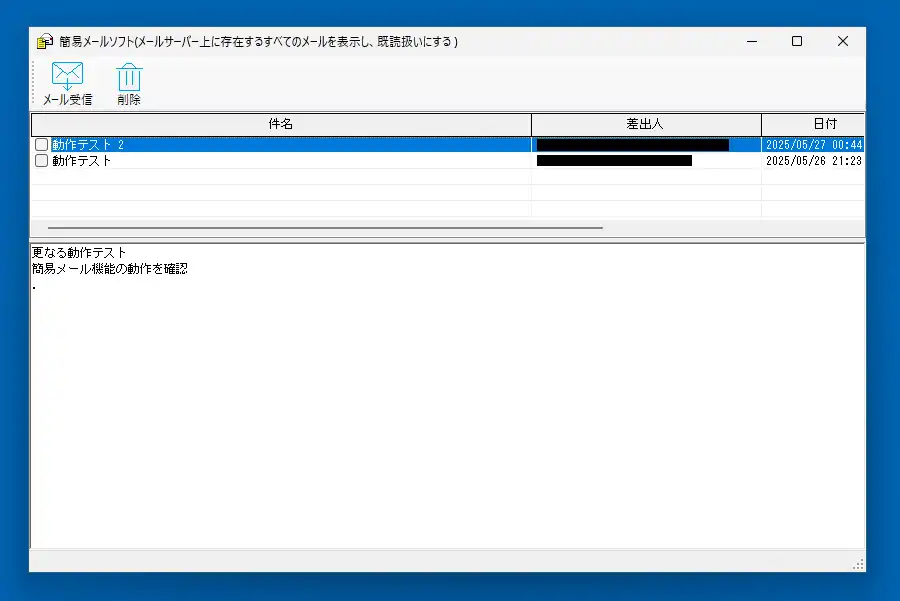
キャラクターを変更
キャラクターからの吹きだしでメールを通知するというのがEz-MailCheckerの特徴ですが、標準のポストの画像から自身で用意した画像に差し替える事が出来ます。やり方は右クリックメニューにある「キャラクター変更」から差し替えたい画像を選択するだけ。但し対応している画像形式は現在の所、BMPとGIFとなっているので、使いたい画像があった場合はどちらかの形式に変換しておく必要があります。
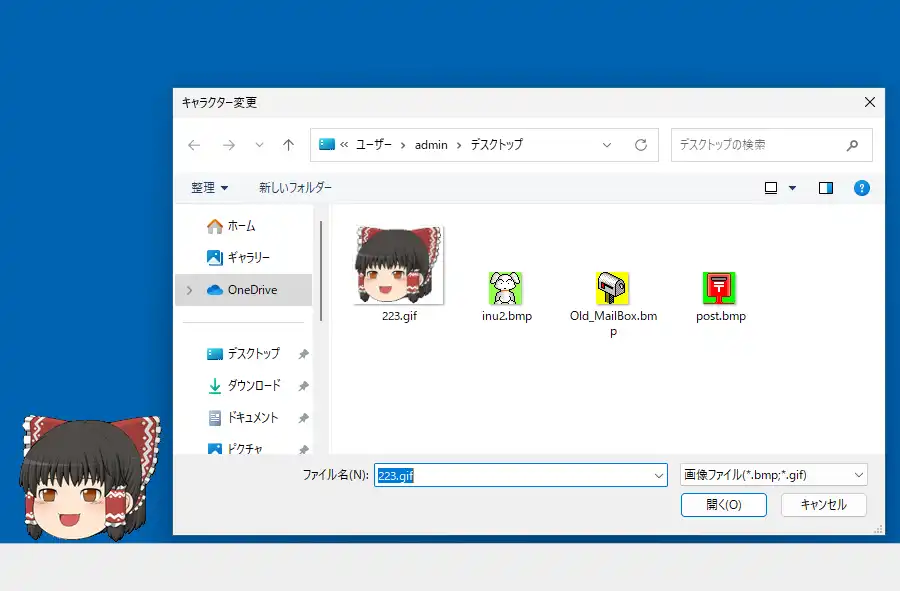
Ez-MailCheckerの感想
長年継続して開発されてきただけあってメールチェッカーに欲しいと思う機能の殆どを網羅しており高い完成度を感じました。長年使い続けてきたLookMailが対応していないSSL/TLSにも対応しておりホワイトリスト的に特定の送信者だけのメールを通知させる事もでき、迷惑メール機能も上手く設定出来ればかなり便利な機能だと思います。また、細かな挙動部分まで設定が用意されているので、多くのユーザーの好みに合わせた動作に設定出来る筈です。
強いて不満を挙げるならシステムトレイ(タスクトレイ)に最小化させて動作させられればとは思いましたが、作者サイトのFAQのページではその予定は無いとの事。キャラクターが吹きだしでメールを通知するという仕様に強いこだわりがあるようです。もう1つ挙げると通知時に画像を別の画像と差し替える事が出来たらとは思いました。この機能があれば通知時にキャラクターを喋らせているように見せる事が出来て面白いとも思うのですが。

コメント